Garder le navigateur à jour avec les dernières mises à jour peut améliorer la sécurité et l’expérience de navigation. Vous trouverez ci-dessous les étapes pour mettre à jour manuellement le navigateur Microsoft Edge sur votre ordinateur.
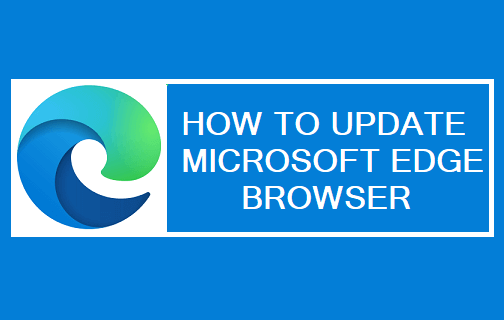
Les ordinateurs Windows 10 et Windows 11 sont livrés avec Microsoft Edge comme navigateur par défaut, qui est construit sur la même source ouverte Chrome plate-forme qui alimente le célèbre navigateur Chrome de Google.
Semblable à Chrome, l’option par défaut du navigateur Microsoft Edge consiste à se mettre automatiquement à la dernière version, chaque fois qu’un utilisateur redémarre le navigateur.
Cependant, le navigateur Edge ne pourra pas se mettre à jour si les mises à jour automatiques sont désactivées et également si votre ordinateur est configuré pour utiliser des connexions limitées.
En plus de cela, la présence de logiciels malveillants sur l’ordinateur et divers problèmes liés au navigateur peuvent également empêcher le navigateur de télécharger et d’installer automatiquement les mises à jour de sécurité et de performances.
Par conséquent, nous fournissons ci-dessous les étapes pour mettre à jour manuellement le navigateur Microsoft Edge installé sur un ordinateur Windows 10/11.
Étapes pour mettre à jour manuellement Microsoft Edge
1. Ouvrez le Bord Microsoft navigateur sur votre ordinateur.
2. Une fois que vous êtes sur Microsoft Edge, cliquez sur Menu à 3 points Icône située dans le coin supérieur droit et sélectionnez Paramètres dans le menu déroulant.
![[Mis À Jour 2023] Comment Mettre À Jour Le Navigateur Microsoft Edge 1 Open Microsoft Edge Browser Settings](https://www.techbout.com/wp-content/uploads/2018/07/open-microsoft-edge-browser-settings.png)
![[Mis À Jour 2023] Comment Mettre À Jour Le Navigateur Microsoft Edge 2 Open Microsoft Edge Browser Settings](https://www.techbout.com/wp-content/uploads/2018/07/open-microsoft-edge-browser-settings.png)
3. Sur l’écran Paramètres, faites défiler vers le bas dans le volet de gauche et sélectionnez À propos de MicrosoftEdge onglet dans le volet de gauche. Dans le volet de droite, vous verrez la mise à jour de Microsoft Edge (si une mise à jour est disponible).
![[Mis À Jour 2023] Comment Mettre À Jour Le Navigateur Microsoft Edge 3 Update Microsoft Edge Browser](https://www.techbout.com/wp-content/uploads/2023/05/update-microsoft-edge-browser.png)
![[Mis À Jour 2023] Comment Mettre À Jour Le Navigateur Microsoft Edge 4 Update Microsoft Edge Browser](https://www.techbout.com/wp-content/uploads/2023/05/update-microsoft-edge-browser.png)
Attendez que Windows vérifie et télécharge la dernière mise à jour de Microsoft Edge sur votre ordinateur.
Note: Si une mise à jour est déjà téléchargée et disponible sur l’ordinateur, vous verrez « Pour terminer la mise à jour, redémarrez Microsoft Edge » ou un message similaire.



![[2023] 6 façons de copier / coller du texte brut sans formatage](https://media.techtribune.net/uploads/2021/03/5-Ways-to-Copy-Paste-Plain-Text-Without-Formatting-on-Your-Computer-shutterstock-website-238x178.jpg)






